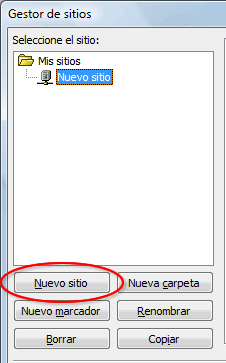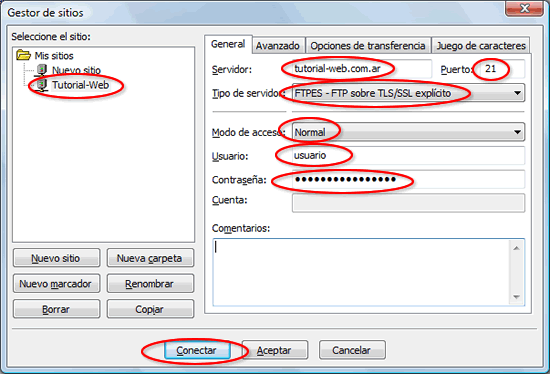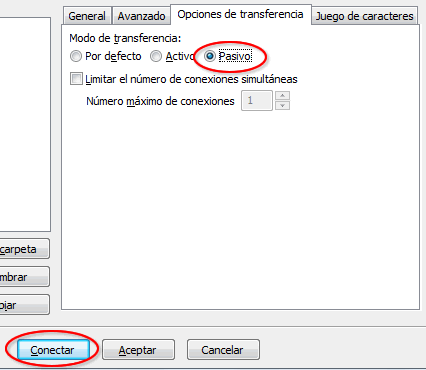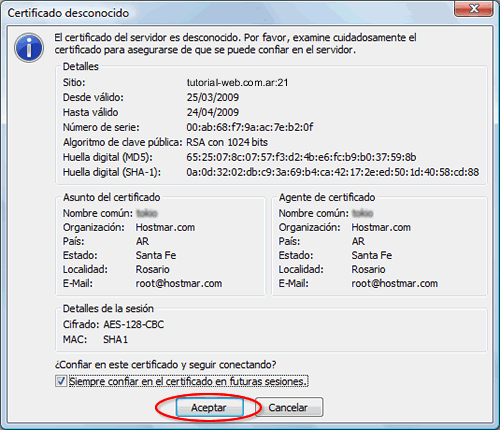¿Cómo me conecto por FTP con SSL usando FileZilla?
Si posees un plan en plataforma Linux, puedes conectarte por FTP con SSL (conexión segura) usando el cliente FTP de tu preferencia. En este tutorial te explicaremos cómo conectarte con SSL usando el cliente FileZilla.
1.- Abre FileZilla en tu PC. Si no lo tuvieras instalado, puedes descargarlo en forma gratuita desde aquí.
2.- En la esquina superior izquierda haz click sobre “Abrir el gestor de contenidos”.
3.- En pantalla, presiona el botón “Nuevo sitio”:
4.- Ahora es el momento de crear un nombre para el sitio (en nuestro caso, Tutorial-Web) y luego, ingresar los datos para la conexión:
- Servidor: Será tu dominio, sin la ‘www’. En nuestro ejemplo, tutorial-web.com.ar.
- Puerto: El número de puerto es 21.
- Tipo de servidor: Del desplegable selecciona “FTPES – FTP sobre TLS/SSL explícito”.
- Modo de acceso: Del desplegable selecciona “Normal”.
- Usuario y Contraseña: Serán el usuario y contraseña para FTP asignados a tu plan de hosting. Se encuentran en el e-mail de alta del servicio.
5.- Ahora, haz click sobre la pestaña “Opciones de transferencia”. En la opción “Modo de transferencia” elige “Pasivo”.
Por último, haz click en “Conectar”.
6.- En pantalla verás el Certificado de Seguridad, que deberás aceptar haciendo click sobre el botón “Aceptar”.
¡Eso es todo! Ya estás conectado por FTP usando un certificado SSL.
IMPORTANTE: La conexión por FTP con SSL sólo está disponible en Planes Linux.